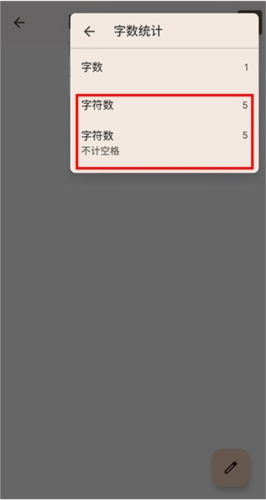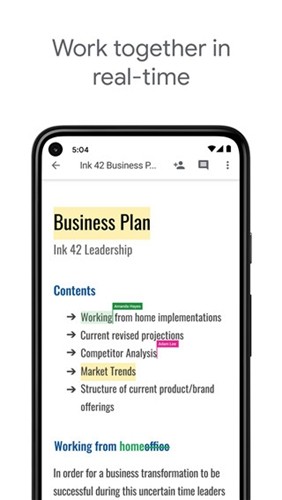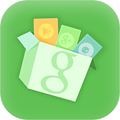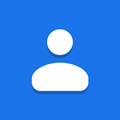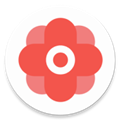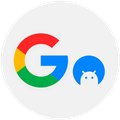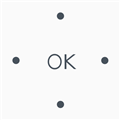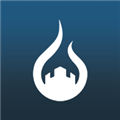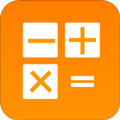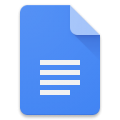 安卓版下載
安卓版下載
大小:90.55MB
下載:78次
谷歌文檔app
- 系統要求:安卓
- 軟件類型:安卓軟件
- 軟件大小:90.55MB
- 軟件版本:1.22.442.03.90
- 下載量:78次
- 更新時間:2023-08-27 07:33:29
手機掃碼免費下載
#谷歌文檔app截圖
#谷歌文檔app1.22.442.03.90簡介
谷歌文檔app是一款由Google(谷歌)公司推出的專門給辦公室辦公的用戶們準備的在線辦公軟件,該軟件中是有很強大的功能的,能夠直接在軟件中實現會議記錄、日程安排、筆記等等,同時還可以在線重新編輯項目目錄、按列排列、加上表格/圖象/注解/公式計算、更改字體等等,有了這些功能就可以幫助用戶更好的辦公了,提高了辦公效率,讓工作能夠更加得心應手。
該軟件中的功能還是有很多的,需要用戶在下載之后慢慢的熟悉起來。這些都是可以一鍵操作使用的,用戶在這里能夠很好的使用,主需要點擊工具欄按鈕,就可以根據自己的需要進行使用了,可以在線編輯,還能對自己加粗改變顏色等等,都是給用戶們帶來極大便利,還可以分享給自己的好友和同事,讓更多的用戶使用該款軟件。
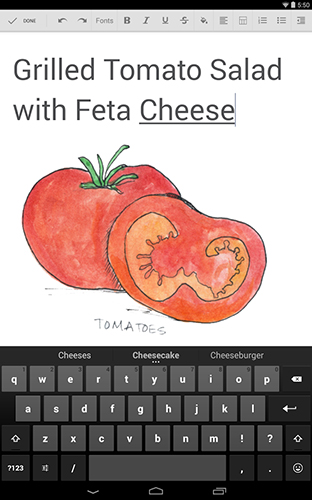
軟件特色
1、為文件添加豐富的元素
提供了智能化的編輯和樣式工具,可讓您輕松地設置文字和段落的格式,從而制作生動的文檔。有數百種字體可供選擇,您還可以添加鏈接、圖片和繪圖。一切功能完全免費!
2、隨時隨地任您使用
只要有手機、平板電腦或計算機,您就能隨時隨地訪問、創建和編輯文檔,即使沒有聯網也不受影響。
3、多人協作,效率倍增
在 Google文檔上,多人可以同時編輯同一份文檔。
4、無需特意保存
系統會在您輸入時自動保存所有更改。您甚至可以通過修訂歷史記錄查看同一文檔的舊版本,還可以按日期或修改者排序。
5、一切搜索,盡在 Google 文檔。
通過 Google 搜索查找圖片、引語和文字,汲取靈感,同時無需退出 Android 應用。
6、豐富的插件讓您如虎添翼
插件可讓您在處理文檔時更得心應手。試試用 Avery Label Merge 插件來制作并打印標簽和胸牌吧!
7、立即開始使用
Google 文檔隨時都可以使用。您可直接通過瀏覽器創建文檔,也可以將應用下載到移動設備上使用。

軟件功能
* 創建新的文檔,或編輯之前在網頁版或其他設備上創建的文檔 。
* 共享文檔,從而與他人協作編輯文檔。
* 打開、編輯和保存Microsoft Word文檔。
* 在沒有互聯網連接的情況下也能完成工作。
* 添加和回復評論。
* 永遠不用擔心丟失所編輯的內容 -- 在您輸入的同時所有內容都會自動保存。
* 使用4位數的密碼保護您的文檔.
使用說明
一、如何注冊帳戶
使用Google文檔之前,您需要做的第一件事就是注冊Google帳戶(@gmail帳戶)。 如果您已經有一個帳戶,請繼續進行下一部分。 如果沒有,我們將介紹創建Google帳戶的簡單方法,并幫助您設置文檔。
1、轉到accounts.google.com ,點擊“創建帳戶”,然后點擊“為我自己”。
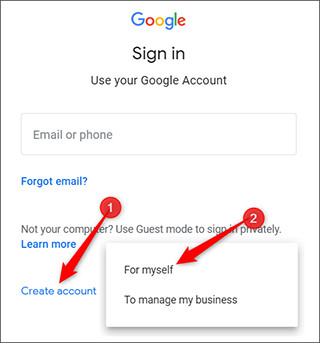
2、在下一頁上,您需要提供一些信息來創建帳戶,例如名字和姓氏,用戶名和密碼。
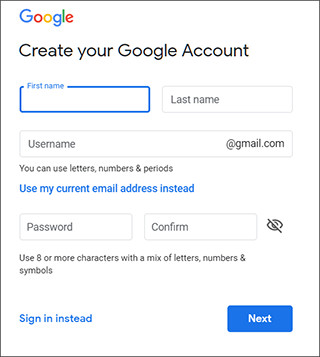
3、另外,您還必須驗證電話號碼,以確保您是真實的人,而不是機器人。

4、驗證電話號碼后,隨后的頁面要求您提供輔助郵箱地址,出生日期和性別,并同意隱私聲明和服務條款。 完成后,您便是Google帳戶的新所有者。
二、如何創建空白文檔
1、現在您已經擁有一個Google帳戶,該創建第一個文檔了。 轉到Google文檔,然后將光標放在右下角的彩色“ +”圖標上。
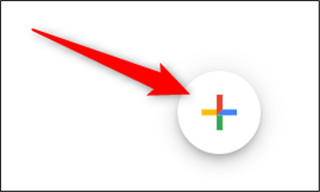
2、+變成藍色鉛筆圖標; 點擊它。
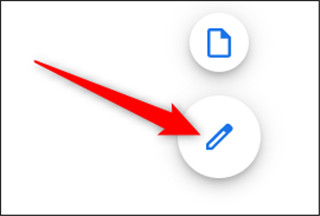
三、如何導入Microsoft Word文檔
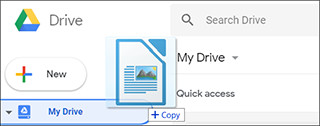
即使您不熟悉Google文檔,也可能已經有了一些想要使用的Microsoft Word文件。 如果是這種情況,那么您必須先加載所有Word文檔,然后才能查看它們。 盡管它可能不支持某些Word文檔的某些更高級的功能和格式,但它運行得很好。
1、導入Word文檔時,您可以使用Google文檔或云端硬盤上傳文件。 兩種方法都可以將文件直接從計算機拖放到Web瀏覽器中,以方便上傳。 云端硬盤會存儲所有上傳的文件,但是為了方便起見,當您訪問“文檔”首頁時,它只會顯示文檔類型的文件。
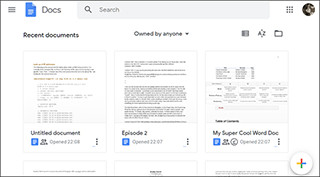
2、在Google文檔首頁上,點擊右上角的文件夾圖標,然后點擊“上傳”標簽。
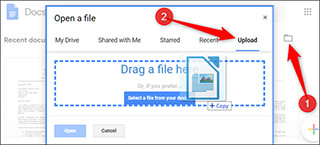
Word文件上傳后,文檔會自動將其打開,以供您開始編輯,共享和協作。
3、要打開您要編輯的Word文檔,請從Google文檔首頁中單擊文件名旁邊帶有藍色“ W”的文件。
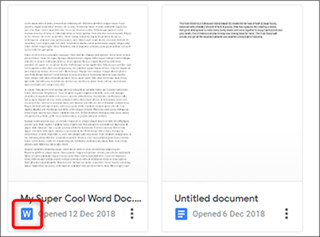
4、單擊查看Word文件或在“文檔”中對其進行編輯。
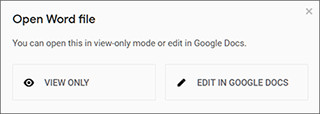
5、完成文檔后,您可以將文檔下載回DOCX或PDF,ODT,TXT,HTML或EPUB格式。 單擊文件>下載為,然后單擊所需的格式,它將直接下載到從瀏覽器保存文件的位置。
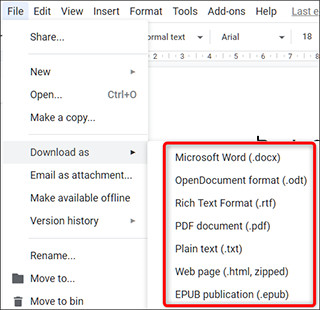
怎么看字數
1、下載并打開谷歌文檔,之后點擊想要查看字數的文檔文件
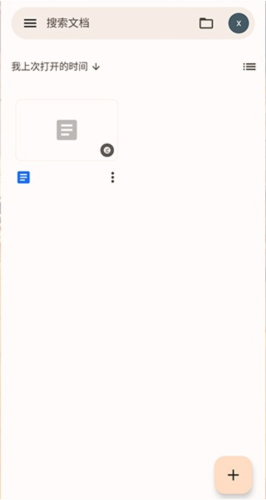
2、進入文件后,點擊右上角的點狀符號
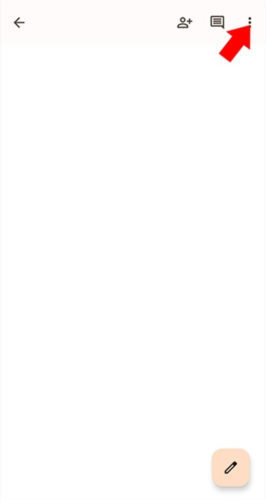
3、在打開的下拉菜單中選擇字數統計選項
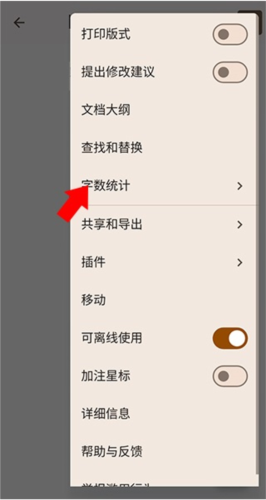
4、接著參考不計空格的字符數以及字符數即可大概了解本文檔內的字數